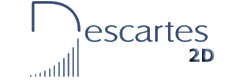
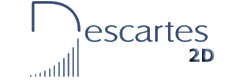
Colores.
El lector puede modificar un color pulsando cualquier botón de color de los que aparecen en el panel del Espacio, en el de un Control gráfico o en los paneles de configuración de gráficos. Al pulsar uno de estos botones aparece la ventana de configuración de colores que tiene este aspecto:

En la lista se puede seleccionar el color por nombre. A la izquierda se muestran las cantidades de rojo, verde y azul que componen el color, en notación hexadecimal. En el centro aparecen tres barras de desplazamiento con las que se puede aumentar o disminuir la cantidad de rojo, verde o azul del color. A la derecha aparece un cuadro del color seleccionado.
La tabla siguiente muestra las expresiones hexadecimales de los colores con nombre. Las dos primeras letras indican la cantidad de rojo, la tercera y la cuarta la cantidad de verde y las dos últimas la cantidad de azul.
| negro | 000000 |
| grisObscuro | 404040 |
| gris | 808080 |
| grisClaro | c0c0c0 |
| blanco | ffffff |
| magenta | ff00ff |
| azul | 0000ff |
| turquesa | 00ffff |
| verde | 00ff00 |
| amarillo | ffff00 |
| naranja | ffc800 |
| rojo | ff0000 |
| rosa | ffafaf |
Si se desea copiar un color de los que aparecen en la escena, hay que abrir la ventana de configuración correspondiente, pulsar copiar, luego ir a la ventana de configuración en donde se desea poner el color y pulsar pegar.
| José
Luis Abreu León Revisado para Descartes Web 2.0 por José R. Galo Sánchez |
||
 |
||
| Ministerio de Educación, Cultura y Deporte. Año 2009 | ||